Содержание
Снимок экрана компьютера
Порою нам необходимо отправить кому-нибудь изображение, которые мы видим на экране монитора. Например, чтобы спросить знакомого айтишника почему не работает какая-то программа на компьютере или подтвердить картинкой, что мы закинули денег на телефон другу. В конце концов можно сделать скриншот переписки в социальной сети и показать другу или подруге.
В таких случаях требуется сделать снимок экрана происходящего на компьютере, который также называется скриншот (от анг. screenshot). В этой статье вы найдете инструкцию как сделать скрин экрана компьютера средствами Windows 7, а также с помощью нескольких программ.
Содержание
- Скриншот на компьютере средствами Windows
- Скриншот выделенной области на экране
- Программа для создания скриншотов GreenShot
Скриншот на компьютере средствами Windows
В любой операционной системе Windows, будь то Windows XP, Windows 7 или Windows 10, есть возможность создания скриншотов, но почему то не все пользователи компьютера знают об этом.
Этот способ подойдет тем, кто делает скриншоты не слишком часто и кому не нужны специальные инструменты по редактированию созданных скриншотов, например выделение стрелкой или подсветкой важного момента.
Для того, чтобы сделать снимок экрана на компьютере нажмите на клавиатуре компьютера кнопку Print Screen (принтскрин). Также она может называться сокращенно PrtScr. Это кнопка всегда располагается в правой верхней части клавиатуры.
На некоторых ноутбуках, кнопка Print Screen работает в комбинации с клавишей Fn и подсвечена синим цветом. В таком случае вам необходимо нажать одновременно клавишу Fn и клавишу Print Screen.
После нажатия клавиши клавиши принтскрин будет сделан снимок всего экрана компьютера и скопируется в буфер обмена. Если вы хотите сделать снимок только активного окна (только той программы которая у вас активна, например браузера), то нажмите ALT+Print Screen. Не удивляйтесь, что визуально ничего не произойдет.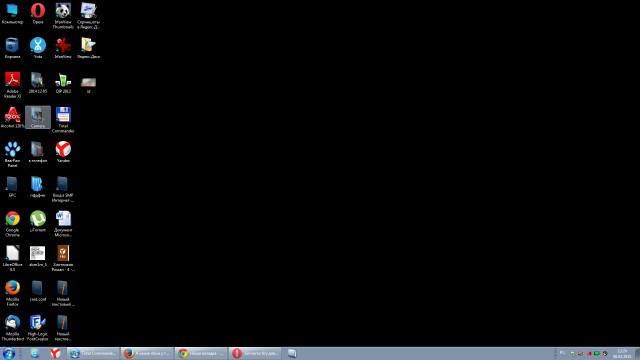 Тоже самое происходит и при копировании текста перед его вставкой в какой-нибудь документ.
Тоже самое происходит и при копировании текста перед его вставкой в какой-нибудь документ.
Теперь остается только скопировать скриншот из буфера обмена компьютера в какой-нибудь графический редактор. Для этого лучше всего подойдет Paint из стандартных программ Windows, хотя в принципе вы можете вставить изображением и в Photoshop или Microsoft Word. Я использую в этой статье Paint, потому что она точно есть у любого пользователя Windows.
Нажмите Пуск — Все программы — Стандартные и выберите Paint.
В открывшейся программе нажмите «Вставить» или используйте комбинацию Ctr+V.
После этого изображение из буфера обмена вставиться в Paint. Если кнопка «Вставить» неактивна, значит в буфере обмена ничего нет, попробуйте еще раз сделать скрин экрана, а потом опять попробовать вставить. В моем случае я сделал скриншот программы iTunes открытой на моем компьютере.
Осталось только сохранить скриншот рабочего стола в файле. Для этого нажмите «Файл» — «Сохранить«. Выберите название файлы и его месторасположение на компьютере, например Рабочий стол.
Для этого нажмите «Файл» — «Сохранить«. Выберите название файлы и его месторасположение на компьютере, например Рабочий стол.
Итак, краткая инструкция как сделать скриншот всего экрана компьютера:
1.Нажать кнопку принтскрин на клавиатуре для фотографирования всего экрана компьютера или ALT+Print Screen для фотографирования только текущего активного окна.
2.Открыть Paint и нажать «Вставить»
3.Сохранить изображение в Paint нажав «Сохранить».
Скриншот выделенной области на экране
Если вам требуется сделать скриншот не всего экрана и не всего активного окна, а только выделенной области экрана, то это можно сделать инструментом Ножницы, который по-умолчанию есть во всех операционных системах Windows начиная с Windows Vista.
Откройте программу Ножницы нажав Пуск — Все программы — Стандартные — Ножницы.
У вас всплывет окно программы на которой будет нажата кнопка «Создать», а весь остальной экран станет прозрачным.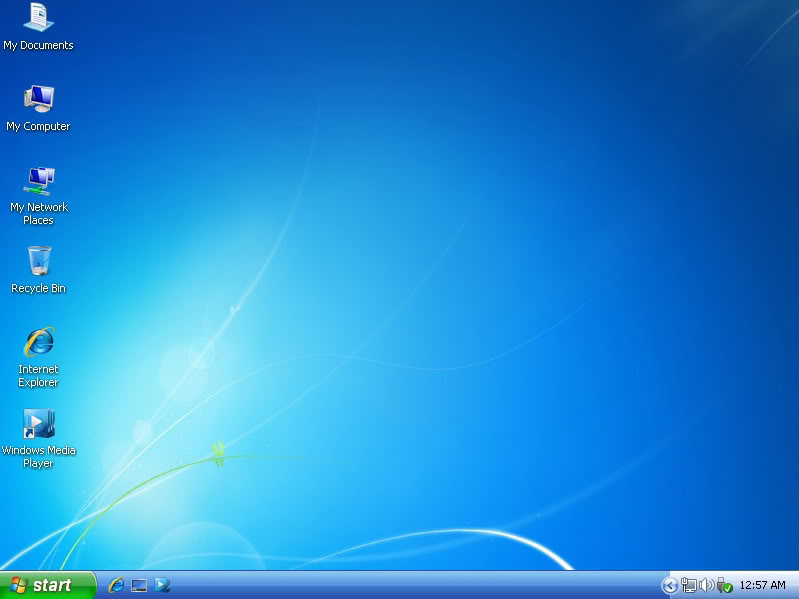
Когда в программе Ножницы выбрана кнопка «Создать» вам необходимо выделить область, которую вы хотите сфотографировать и после выделения отпустить мышку.
После того, как вы отпустите мышку всплывет окно с выделенной областью. Например на картинке ниже я сделал скриншот части страницы сайта Яндекс.
В программе «Ножницы» вы можете рисовать, а также использовать желтый маркер, что позволит вам при необходимости выделить необходимую часть скриншота.
Для сохранения скриншота нажмите «Файл» — «Сохранить«.
Программа для создания скриншотов GreenShot
Для тех, кто часто делает скриншоты удобнее будет использовать специальные программы. Они позволяют отредактировать снимок экрана после создания, а также отправлять скриншоты на почту или на принтер одним нажатием мышки.
Greenshot — это бесплатная программа для создания снимков экрана компьютера с множеством полезных инструментов. Скачать программу можно на официальном сайте.
Во время установки не забудьте поставить галку выбрав русский язык, если конечно вы хотите, чтобы программа была на русском.
После установке и запуска программа Greenshot будет отображаться у вас в трее рядом с часами. При нажатии правой кнопки мыши вы можете посмотреть основные горячие клавиши.
Вы можете поменять назначение клавиш перейдя в настройки коих в программе великое множество. По-умолчанию для выделения области требуется нажать клавишу Print Screen. Чтобы сделать скриншот зажмите левую кнопку мыши и выделите область на экране которую хотите сфотографировать. В этот момент на экране зеленоватым фоном будет выделяться ваш фрагмент, а также показываться текущее разрешение изображения, которое вы снимаете.
После выделения области отпустите мышь. Программа выдаст меню где вы должны выбрать, что дальше делать с выделенным изображением.
Сохранить как — сохранение скриншота на компьютере в выбранную папку с указанием названия файла.
Открыть в редакторе изображение — открыть созданный скрин и редакторе для того, чтобы например выделить маркером важный текст или нарисовать стрелку.
Копировать в буфер — изображение скопируется в буфер обмена компьютера.
Отправить на печать — отправка изображения на печать принтера.
E-Mail — откроется форма отправки изображения электронной почтой.
Microsoft PowerPoint, Word и Excel — вставка скриншота в Powerpoint, Word или Excel.
MS Paint — вставка изображения в Paint (входит в стандартные программы Windows)
Загрузить на Imgur — загрузка скриншота на фотообменник в Интернет.
Естественно, вы можете настроить так, чтобы это окно не появлялась и по-умолчанию после выделения области скриншот всегда копировался в буфер обмена или всегда открывался в редакторе изображений.
Таким образом в программе Greenshot вы можете без проблем и моментально создавать и редактировать множество скриншотов на компьютере.
Понравилась статья? Поделиться с друзьями:
Как сделать скриншот моей проблемы?
Поиск в Поддержке
Наладьте Firefox
Очистить Firefox
- Как это работает?
Загрузить свежую копию
Скриншот — это образ экрана или части экрана компьютера. На форуме поддержки Mozilla мы хотим, чтобы люди без колебаний добавляли свои скриншоты. Снимок стоит тысячи слов и может гораздо быстрее помочь вам объяснить вашу проблему.
Для создания скриншота используйте функцию Скриншоты Firefox, либо следуйте инструкциям ниже, чтобы создать скриншот на вашем компьютере, устройстве iOS или устройстве Android.
Оглавление
- 1 Скриншоты Firefox
- 2 Создание скриншота в Windows
- 2.
 1 Инструменты
1 Инструменты
- 2.
- 3 Создание скриншота на Mac
- 3.1 Инструменты
- 4 Создание скриншота на Gnu/Linux
- 4.1 Инструменты
- 5 Создание скриншота на iOS устройствах
- 6 Создание скриншота на Android устройствах
- 7 Дополнительная помощь
Чтобы создать скриншот в Firefox с помощью функции Скриншоты Firefox:
Щёлкните правой кнопкой мышиУдерживая клавишу control, щёлкните мышью
на пустой части страницы и выберите Сделать скриншот. В качестве альтернативы используйте сочетание клавиш Ctrl + Shift + Scommand + shift + S.
Совет: Вы можете также персонализировать свою панель инструментов Firefox, чтобы добавить кнопку Скриншот:
- Нажмите кнопку меню , выберите Настроить…Настроить панель инструментов…Другие инструменты, а затем — Настройка панели инструментов….
- Откроется специальная вкладка, где вы можете перемещать элементы на панель инструментов из избыточного меню и обратно.

- Откроется специальная вкладка, где вы можете перемещать элементы на панель инструментов из избыточного меню и обратно.
- Перенесите элемент Скриншот на панель инструментов.
- Нажмите Готово.
Чтобы узнать больше о Скриншотах Firefox, прочитайте статью Скриншоты Firefox.
Если у вас есть экран, с которого вы хотите снять скриншот:
- Нажмите клавишу Print Screen или Prnt Scrn или prt sc (в зависимости от вашей клавиатуры). Эта клавиша обычно находится в верхней правой части клавиатуры. Для захвата только активного окна, во время нажатия нажмите и удерживайте клавишу Alt.
- Перейдите в меню Пуск Windows и откройте программу Paint от Microsoft из списка программ (найдите её в меню Стандартные).
- Как только откроется Paint, выберите команду Вставить и перед вами появится ваш Скриншот.
- Сохраните изображение в виде файла PNG в удобном месте, например, на ваш Рабочий стол.
Теперь у вас есть скриншот, который вы можете добавить к вашему посту на форуме, нажав кнопку Обзор ниже поля Отправить Ответ.
Инструменты
- Microsoft Paint (входит в состав Windows)
- Ножницы (входит в состав Windows 7, Vista, Windows 8 и Windows 10)
- Irfanview (Бесплатный)
- Paint .
 NET (Бесплатный)
NET (Бесплатный) - XNView (Бесплатный)
- Другие программы для снятия Скриншотов
Если у вас есть экран, с которого вы хотите снять скриншот:
- Для захвата экрана, нажмите и удерживайте клавишу command, а также клавишу Shift, перед тем как вы нажмете 3.
- Для захвата отдельной области, нажмите и удерживайте клавишу command, а также клавишу Shift, перед тем как вы нажмете 4; затем выберите область, которую вы хотите скопировать.
- Для захвата отдельного окна, нажмите и удерживайте клавишу command, а также клавишу Shift, перед тем как вы нажмете 4; затем нажмите spacebar. Вы можете щёлкнуть по окну, чтобы его захватить.
В результате будет создан и добавлен на ваш рабочий стол файл PNG с именем Picture 1. Теперь у вас есть скриншот, который вы можете добавить к вашему посту на форуме, нажав кнопку Обзор ниже поля Отправить Ответ.
Инструменты
- XNView (Бесплатный)
- Другие программы для снятия Скриншотов
Если у вас есть экран, с которого вы хотите снять скриншот:
- В Ubuntu откройте меню Приложения, перейдите в папку Стандартные и выберите Снимок экрана.

- В дистрибутивах, использующих среду рабочего стола KDE (Kubuntu, OpenSUSE, и т.д.), KSnapshot
- В дистрибутивах, использующих среду рабочего стола Gnome (Debian, Trisquel, Fedora, и т.д.), Gnome-screenshot
- В большинстве других дистрибутивов, в зависимости от вашего менеджера рабочего стола, вы можете также использовать клавишу Print Screen или Prnt Scrn для захвата вашего скриншота следующим образом:
- Print Screen: весь экран
- Alt + Print Screen: текущее окно
- Shift + Print Screen: выделенный прямоугольник на экране
- Клавиша Ctrl, скомбинированная с любой из перечисленных выше клавиш или комбинаций клавиш, скопирует скриншот в буфер обмена
Теперь у вас есть скриншот, который вы можете добавить к вашему посту на форуме, щёлкнув по кнопке «Обзор» ниже поля «Отправить Ответ».
Инструменты
- Shutter — мощный инструмент для снятия скриншотов, доступный в качестве стандартного пакета в большинстве дистрибутивов GNU/Linux
- XNView (Бесплатный)
- Другие программы для снятия Скриншотов
Если у вас есть экран, с которого вы хотите снять скриншот:
- Нажмите и удерживайте кнопку «Вкл.
 /Выкл.«, а затем сразу же нажмите кнопку «Домой«.
/Выкл.«, а затем сразу же нажмите кнопку «Домой«. - На экране появится белая вспышка, сопровождаемая характерным звуком – щелчком затвора фотоаппарата (если звук включен) — это означает, что скриншот готов.
- Скриншот будет сохранен для просмотра в «Галерее».
Для iOS устройств: У устройств iPhone 6 и выше, кнопка «Вкл./Выкл.» располагается на правой стороне устройства.
Создание скриншота на вашем Android телефоне или планшете зависит от конкретного устройства и Android версии, но есть два распространенных метода:
- Одновременно нажмите и удерживайте кнопку Вкл./Выкл. и кнопку уменьшения громкости, пока экран не начнет мигать.
- Если способ, описанный выше, не работает и устройство имеет кнопку «домой», одновременно нажмите и удерживайте кнопку «домой» и кнопку питания, пока экран не начнет мигать.
После этого скриншот можно найти в приложении Галерея.
Примечание: На Android-телефонах, работающих подуправлением стокового Android с установленным Android версии 9 (Pie) вы можете просто зажать кнопку питания/блокировки/разблокировки, которая вызовет отображение Меню питания.
 Из Меню питания выберите Скниршот (третий вариант внизу меню), и скриншот будет автоматически сохранён в вашу галерею.
Из Меню питания выберите Скниршот (третий вариант внизу меню), и скриншот будет автоматически сохранён в вашу галерею.
Если ни один из этих методов не работает, вы можете посетить форум Android (например forums.androidcentral.com) для получения помощи с вашим конкретным устройством.
Этот веб-сайт (Википедия) содержит инструкции, как сделать скриншот на Windows, Mac, Linux, iOS и Android устройствах.
Поделитесь этой статьёй: http://mzl.la/1BASaxT
Эти прекрасные люди помогли написать эту статью:
Unghost, Harry, Anticisco Freeman, Valery Ledovskoy
Станьте волонтёром
Растите и делитесь опытом с другими. Отвечайте на вопросы и улучшайте нашу базу знаний.
Подробнее
Как делать снимки экрана в Windows 10 или Windows 11
(Изображение предоставлено Tom’s Hardware)
Существует так много причин, по которым вам может понадобиться сделать снимок экрана в Windows 10 или 11.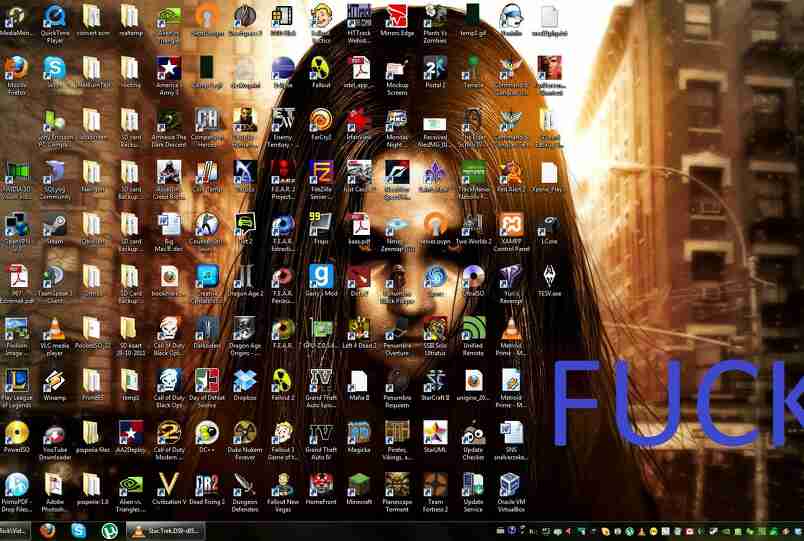 Возможно, вам потребуется показать коллеге или другу, как использовать приложение. Возможно, вам нужно взять отрывок с веб-страницы, выделить соответствующую часть и поделиться ею в социальных сетях. Или, может быть, у вас есть изображение, застрявшее в одной из ваших программ, и вы не можете экспортировать его каким-либо другим способом.
Возможно, вам потребуется показать коллеге или другу, как использовать приложение. Возможно, вам нужно взять отрывок с веб-страницы, выделить соответствующую часть и поделиться ею в социальных сетях. Или, может быть, у вас есть изображение, застрявшее в одной из ваших программ, и вы не можете экспортировать его каким-либо другим способом.
Какой бы ни была ваша причина, существует множество способов делать скриншоты в Windows, и какой метод вы выберете, зависит от того, что вам нужно захватить и как вы собираетесь поделиться этим. Ниже мы покажем вам, как делать снимки экрана, которые охватывают весь рабочий стол или отдельные его части, включая целые веб-страницы или кадры из видео на YouTube. Если вам нужно захватить видео, см. наш учебник о том, как записывать экран в Windows.
Клавиша Print Screen Захватывает снимки экрана в буфер обмена
Самый простой способ сделать снимок экрана в Windows 11 или 10 — просто нажать клавишу Print Screen (иногда сокращенно PrtSc или Print Scrn), и весь рабочий стол будет скопирован в буфер обмена.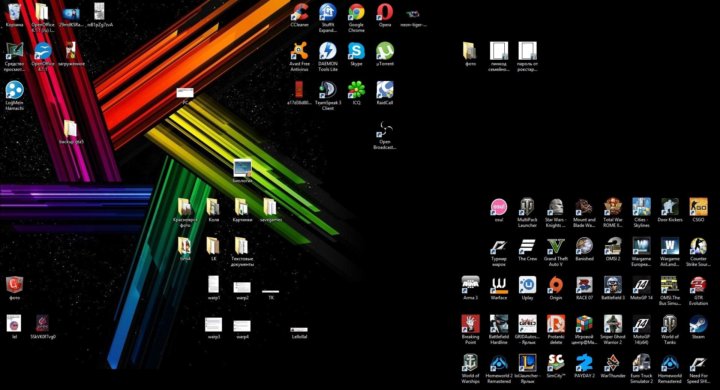 . Несмотря на простоту, метод Print Screen немного неуклюж.
. Несмотря на простоту, метод Print Screen немного неуклюж.
Если у вас несколько мониторов, вы соберете все рабочие столы в одно огромное изображение, и, если вы хотите сохранить изображение в виде файла, вам все равно нужно будет вставить его в редактор изображений, такой как Microsoft Paint, GIMP или Фотошоп.
(Изображение предоставлено Shutterstock)
Клавиша Windows + Print Screen сохраняет файл
Если вы просто хотите сделать скриншот всего экрана, сохраните его как файл и двигайтесь дальше, проще всего нажать Windows Клавиша + экран печати . Весь рабочий стол на секунду потемнеет, показывая, что снимок экрана сделан, а новый PNG-файл будет сохранен в папке «Изображения/Скриншоты». Каждому файлу будет присвоено имя Скриншот (#).png, где # заменяется на 1, 2, 3 и т. д.
(Изображение предоставлено Tom’s Hardware)
Alt + Print Screen Захватывает активное окно в буфер обмена
Чаще всего вы не хотите делать скриншот всего рабочего стола, а только соответствующую программу, которую вы используете. Если вы нажмете Alt + PrtScr, Windows 10 или 11 захватит только активное окно и скопирует его в буфер обмена.
Если вы нажмете Alt + PrtScr, Windows 10 или 11 захватит только активное окно и скопирует его в буфер обмена.
Важно отметить, что это только скриншоты активного окна, а не всего приложения, если оно имеет более одного окна. Так, например, если в вашей программе есть всплывающее меню, которое появляется в дочернем окне, оно захватит только дочернее окно, а не родитель за ним.
Инструмент «Ножницы» захватывает области
Возможно, вы хотите сделать снимок экрана Windows, на котором показана лишь небольшая часть рабочего стола. Это может быть часть веб-страницы в вашем браузере или ряд окон. В любом случае, нажмите Клавиша Windows + Shift + S , и инструмент Windows Snipping запустится, сразу предоставив вам прямоугольную рамку, которую вы можете нарисовать вокруг всего, что хотите захватить из Windows 10 или Windows 11.
Здесь следует отметить, что , в Windows 11 встроенный инструмент для создания снимков экрана называется «Ножницами», а в Windows 10 есть как инструмент «Ножницы», так и инструмент «Нарезка и набросок», последний из которых является более новым, который рекомендует Microsoft. Как бы вы их не называли, сочетание клавиш подтягивает нужное.
Как бы вы их не называли, сочетание клавиш подтягивает нужное.
Если вы не хотите делать скриншот прямоугольной части рабочего стола Windows, вы также можете выбрать эскиз произвольной формы, захват активного окна или полный экран. Ваше изображение будет захвачено в буфер обмена, но вы также получите уведомление Windows, в котором показано, что вы записали, и, если вы щелкнете по нему, вы откроете редактор, где вы можете рисовать поверх снимка экрана, обрезать его или выделять. участки его с маркером.
(Изображение предоставлено Tom’s Hardware)
Отложенный снимок экрана с помощью Snipping Tool
Иногда вам нужно сделать снимок экрана Windows не прямо сейчас, а через несколько секунд. Зачем ждать? Потому что, если вам нужно сделать снимок экрана, на котором вы активируете раскрывающееся меню или какой-либо другой элемент, нажатие клавиши Print Screen или другой комбинации клавиш может привести к тому, что ваше меню исчезнет до того, как ОС сделает снимок.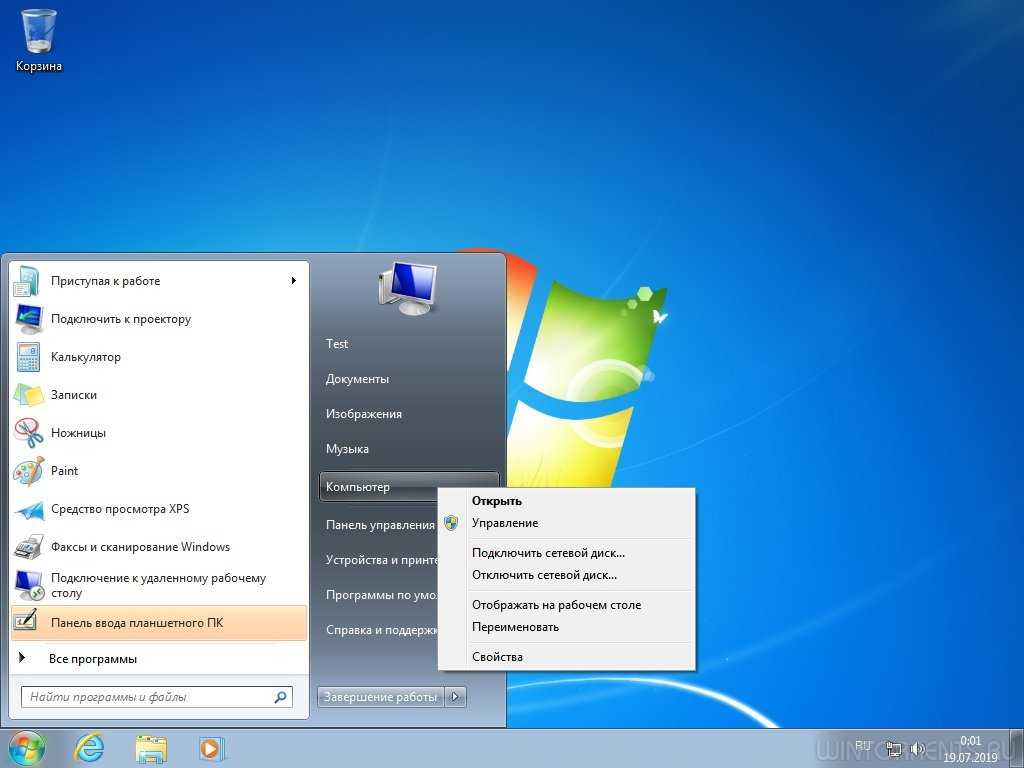 Итак, вы хотите активировать снимок экрана, который появится в будущем, чтобы у вас было время добраться до этого меню.
Итак, вы хотите активировать снимок экрана, который появится в будущем, чтобы у вас было время добраться до этого меню.
Чтобы сделать снимок экрана с задержкой в Windows 10 или 11, запустить Snipping Tool (Windows 11) или Snip & Sketch (Windows 10) не с помощью сочетания клавиш, а путем поиска или из меню «Пуск». Затем выберите время задержки либо из меню «Задержка» (Windows 11), либо из меню «Новое» (Windows 10).
(Изображение предоставлено Tom’s Hardware)
(Изображение предоставлено Tom’s Hardware)
Сделайте то, что вы хотите захватить в течение этого периода времени, и тогда появятся инструменты для обрезки, и вы сможете нарисовать рамку вокруг этого.
Захват полной веб-страницы
Иногда вам нужно сделать снимок экрана всей веб-страницы, и даже если у вас есть монитор 4K, работающий со 100-процентным масштабированием, большинство веб-страниц по вертикали длиннее дисплея.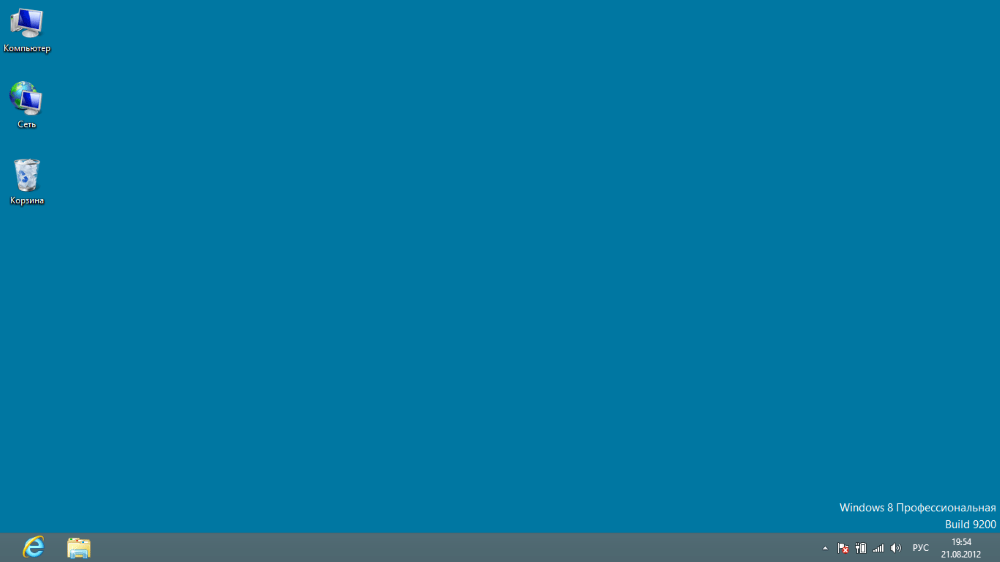 Поэтому вам нужен инструмент для создания снимков экрана Windows, который будет прокручивать вниз, чтобы захватить даже те части веб-страницы, которые находятся «ниже сгиба».
Поэтому вам нужен инструмент для создания снимков экрана Windows, который будет прокручивать вниз, чтобы захватить даже те части веб-страницы, которые находятся «ниже сгиба».
Самый простой и дешевый способ захватить всю веб-страницу — это использовать браузер, который либо имеет встроенную функцию снимка экрана всей страницы, либо подключаемый модуль/расширение, позволяющее сделать это.
Скриншот полной страницы Microsoft Edge
В Microsoft Edge нажатие CTRL + Shift + S или выбор веб-захвата в меню гамбургера откроет вам меню, позволяющее выбрать между «Областью захвата» или, что вы хотите, « Захватить всю страницу.»
(Изображение предоставлено Tom’s Hardware)
Chrome Capture Full Page Screenshot
В Chrome нет отличной функции полностраничного снимка экрана. Вы можете получить снимок экрана на всю страницу в формате PDF, используя функцию «Печать» и вывод в PDF. И, если вы действительно ненавидите расширения, вы можете использовать консоль разработчика (CTRL + SHIFT + J), а затем использовать диалоговое окно «Выполнить команду» оттуда и запустить «Снимок полноразмерного снимка экрана».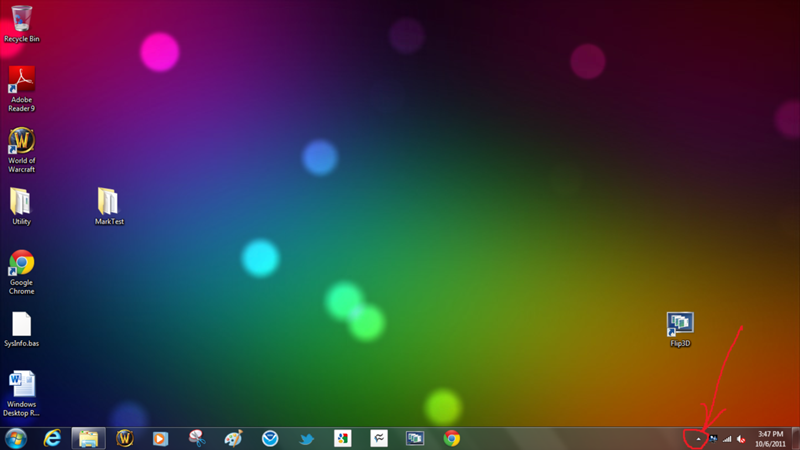 Но это много работы.
Но это много работы.
Лучшее решение для Chrome — использовать бесплатное расширение, например GoFullPage. Вы просто щелкаете значок камеры, который он помещает на панель инструментов, подождите несколько секунд, пока расширение прокрутит страницу вниз, а затем предложит вам сохранить снимок экрана Chrome в формате PNG или PDF.
(Изображение предоставлено Tom’s Hardware)
Firefox Capture Full Page Screenshot
Mozilla Firefox имеет превосходную встроенную функцию создания скриншотов. Все, что вам нужно сделать, это Щелкните правой кнопкой мыши на пустой области веб-страницы и выберите Сделать снимок экрана из контекстного меню. Затем нажмите «Сохранить всю страницу» в появившемся меню. Наконец, Firefox покажет вам предварительный просмотр захваченного изображения и даст вам возможность загрузить его или скопировать в буфер обмена.
(Изображение предоставлено Tom’s Hardware)
Скриншот YouTube Videos
Иногда вы смотрите видео на YouTube и хотите захватить из него отдельный кадр. Конечно, вы можете поставить видео на паузу в нужном месте, развернуть видео на весь экран и сделать снимок экрана, но иногда вы можете увидеть в кадре то, что вам не нужно, например, кнопку воспроизведения, временную шкалу или название видео.
Конечно, вы можете поставить видео на паузу в нужном месте, развернуть видео на весь экран и сделать снимок экрана, но иногда вы можете увидеть в кадре то, что вам не нужно, например, кнопку воспроизведения, временную шкалу или название видео.
Лучший способ сделать снимок экрана YouTube в Windows — использовать расширение для браузера, которое позволяет вам это делать. Лучшим расширением для этой цели является Screenshot YouTube, который доступен в интернет-магазине Chrome (открывается в новой вкладке) и в разделе надстроек Edge (открывается в новой вкладке) магазина Microsoft. Для этой цели в Firefox есть различные надстройки, в том числе кнопка «Снимок экрана YouTube» (открывается в новой вкладке).
Если вы установите Скриншот YouTube, он добавит очень тонкую кнопку с надписью «Снимок экрана» прямо под временной шкалой.
(Изображение предоставлено Tom’s Hardware)
Включение указателя в скриншоты
В большинстве методов создания скриншотов сам указатель мыши опускается. Но что, если вы хотите, чтобы он появился? Windows 10 и 11 не предоставляют действительно хорошего способа захвата указателя.
Но что, если вы хотите, чтобы он появился? Windows 10 и 11 не предоставляют действительно хорошего способа захвата указателя.
Если вы действительно против стороннего программного обеспечения, вы ищете и запускаете «Steps Recorder», нажимаете кнопку записи , выполняете шаг , который хотите, останавливаете запись и затем увеличить скриншот Windows сделала этот шаг (указатель и все такое), нажав на него. Однако теперь вам нужно сделать снимок этого снимка экрана, потому что этот инструмент не предоставляет простого способа его экспорта.
(Изображение предоставлено Tom’s Hardware)
Мы предпочитаем использовать сторонний инструмент, такой как PicPick, который имеет встроенную опцию захвата курсора.
Используйте PicPick для получения наилучших результатов
Если вам нужен наилучший инструмент для создания снимков экрана, мы рекомендуем PicPick (открывается в новой вкладке), утилиту, которая бесплатна для личного использования и стоит 24 доллара США для коммерческих целей. PicPick имеет возможность делать снимки экрана с прокруткой (для полных веб-страниц или полных PDF-файлов в программе чтения PDF), возможность включать указатель мыши и возможность устанавливать собственные задержки во всех встроенных функциях.
PicPick имеет возможность делать снимки экрана с прокруткой (для полных веб-страниц или полных PDF-файлов в программе чтения PDF), возможность включать указатель мыши и возможность устанавливать собственные задержки во всех встроенных функциях.
Чтобы захватить все содержимое веб-страницы, щелкните значок PicPick на панели задач и выберите «Снимок экрана» -> «Прокручивающееся окно» или нажмите CTRL + ALT + Print Screen (вы также можете назначить пользовательскую горячую клавишу). Затем выберите вкладку веб-браузера, с которой вы хотите сделать снимок, и посмотрите, как он прокручивает всю страницу и захватывает ее.
Если вы хотите включить указатель мыши в любой из ваших захватов, откройте меню «Параметры программы», перейдите на вкладку «Захват» и установите флажок «включить изображение курсора».
(Изображение предоставлено Tom’s Hardware)
Еще одна замечательная особенность PicPick заключается в том, что он позволяет вам устанавливать собственные горячие клавиши для всех функций захвата. И он включает в себя редактор, который намного более надежный, чем Snipper / Snip & Sketch, поэтому вы можете рисовать цветные прямоугольники или круги вокруг областей изображения, которые хотите выделить.
И он включает в себя редактор, который намного более надежный, чем Snipper / Snip & Sketch, поэтому вы можете рисовать цветные прямоугольники или круги вокруг областей изображения, которые хотите выделить.
Получите мгновенный доступ к последним новостям, подробным обзорам и полезным советам.
Свяжитесь со мной, чтобы сообщить о новостях и предложениях от других брендов Future. Получайте электронные письма от нас от имени наших надежных партнеров или спонсоров.
Аврам Пилтч — главный редактор Tom’s Hardware. Когда он не играет с последними гаджетами на работе или не надевает виртуальные шлемы на выставках, вы обнаружите, что он рутирует свой телефон, разбирает свой компьютер или кодирует плагины. Обладая техническими знаниями и страстью к тестированию, Аврам разработал множество реальных тестов, в том числе наш тест аккумулятора ноутбука.
Темы
Windows
Как исправить неработающий экран печати в Windows 10/11
Сталкивались ли вы с проблемой неработающего экрана печати? Если да, то вам стоит прочитать этот пост, в котором MiniTool показывает, как решить эту проблему с помощью 6 решений. Продолжайте читать, чтобы получить их.
Продолжайте читать, чтобы получить их.
Кнопка Print Screen не работает
Здравствуйте, я геймер, и иногда мне нужно делать скриншоты того, что я делаю для справки, сообщений на форуме и т. д. Вы можете себе представить мое удивление, когда я нажал кнопку «Prt Sc» на моем ПК с Windows 10 только для того, чтобы ничего не было в буфере обмена, когда я пытался вставить в Windows Paint … В чем может быть причина этого и как я могу это исправить? —answers.microsoft.com
Где находится клавиша Print Screen? Как выглядит кнопка Print Screen? Как правило, клавиша Print Screen расположена в верхнем правом углу клавиатуры и обычно помечается как « Print Screen », « PrtSc », « PrtScn », « PrtScrn », «». Prt Scr », или что-то в этом роде.
Кнопка Print Screen используется для захвата экрана рабочего стола. В Windows 10/11, если вы просто нажмете клавишу Print Screen (PrtSc) , снимок экрана будет сохранен в буфер обмена Windows.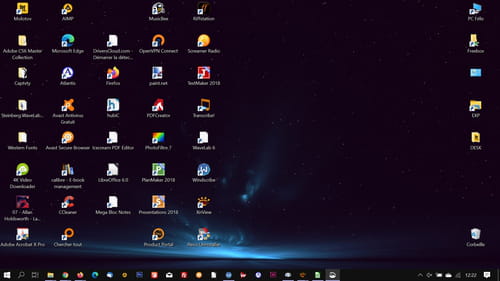
Однако многие люди могут столкнуться с тем, что кнопка Print Screen не работает в Windows 10/11. Если кнопка PrintScreen не работает, вы можете решить ее с помощью приведенных ниже решений.
Решение 1. Остановите фоновые программы
Многие фоновые программы, такие как OneDrive, Snippet tool или Dropbox и т. д., могут взять на себя управление клавишей Print Screen и помешать вам делать снимки экрана на вашем компьютере. Например, OneDrive может автоматически сохранять снятые вами снимки экрана на свой сервер.
Вы можете изменить настройки этих приложений, чтобы решить проблему с неработающей кнопкой Print Screen. Но для удобства я рекомендую закрыть эти программы одну за другой, выполнив следующие действия:
Шаг 1: Нажмите одновременно клавиши « Ctrl + Shift + Esc «, чтобы открыть Диспетчер задач.
Шаг 2: Щелкните правой кнопкой мыши программы и выберите Завершить задачу , чтобы закрыть их.
Решение 2. Убедитесь, что ярлык экрана печати включен
Только когда ярлык Print Screen включен в Windows, вы можете использовать клавишу Print Screen для захвата экрана.
- Нажмите клавиши Windows + U , чтобы открыть Ease of Access .
- Нажмите Клавиатура .
- Найдите раздел ярлыка Print Screen и включите его .
Решение 3. Используйте комбинацию горячих клавиш
Если нажатие одной клавиши PrtSc не работает, попробуйте использовать следующие сочетания клавиш:
- Клавиша Alt + PrintScreen: Эта кнопка горячих клавиш захватит текущее выбранное окно и позволит вам сохранить это изображение с помощью краски или любого другого приложения для редактирования.
- WinKey + PrintScreen: Эта горячая клавиша сделает снимок экрана и сохранит это изображение в папке «Снимки экрана» с именем «Снимок экрана» (ЧИСЛО).
 Вы можете найти эту папку в «Изображениях» на ПК. Обратите внимание, что вы должны использовать « Fn + WinKey + PrintScreen » для ноутбуков.
Вы можете найти эту папку в «Изображениях» на ПК. Обратите внимание, что вы должны использовать « Fn + WinKey + PrintScreen » для ноутбуков.
Решение 4. Проверьте, есть ли на клавиатуре клавиша режима F или F Lock
Если на клавиатуре есть клавиша F Mode или F Lock , экран печати не работает Windows 10/11 может быть вызваны ими, потому что такие клавиши могут отключить клавишу PrintScreen. Если это так, вы должны включить клавишу Print Screen, нажав , снова нажав клавишу F Mode или клавишу F Lock .
Решение 5. Обновите драйвер клавиатуры
Старый или неверный драйвер клавиатуры также может привести к тому, что Print Screen не будет работать в Windows 10/11. Таким образом, вы можете попробовать обновить драйвер клавиатуры, чтобы решить эту проблему. Пожалуйста, обратитесь к следующим шагам:
Шаг 1: Нажмите клавиши « Windows + X », а затем выберите Диспетчер устройств в контекстном меню, чтобы открыть его.
Шаг 2: Разверните каталог Keyboards и щелкните правой кнопкой мыши Standard PS/2 Keyboard . Затем выберите Обновить драйвер .
Шаг 3: Выберите Автоматический поиск обновленного программного обеспечения драйвера и подождите, пока Windows автоматически установит последнюю версию драйвера.
Затем перезагрузите компьютер и посмотрите, сможете ли вы решить проблему. Если нет, вам следует выполнить следующие шаги, чтобы снова обновить драйвер клавиатуры:
Шаг 1: Перейдите на веб-сайт производителя и загрузите необходимые драйверы соответственно. Затем вы должны извлечь файл драйвера, если это сжатый файл.
Шаг 2: Аналогичным образом откройте Диспетчер устройств , разверните Клавиатуры , щелкните правой кнопкой мыши Стандартная клавиатура PS/2 и выберите Обновить драйвер .
Шаг 3: Выберите Найдите на моем компьютере программное обеспечение драйвера . Затем нажмите Позвольте мне выбрать из списка доступных драйверов на моем компьютере . Наконец, выберите новый драйвер из списка и нажмите Next .
Затем перезагрузите компьютер, чтобы сохранить изменения, и посмотрите, исправили ли вы проблему Print Screen, не работающую с Windows 10/11.
Если вы все еще не знаете, как обновить драйвер, вы можете попробовать использовать Driver Easy. Бесплатная версия Driver Easy позволяет обнаруживать только устройства с устаревшими драйверами и загружать последние версии драйверов для этих устройств. Чтобы установить эти драйверы, вы должны сделать это вручную, но это сложная работа.
Поэтому я рекомендую вам использовать Driver Easy Pro, с помощью которого вы сможете обновить устаревшие драйверы всего одним щелчком мыши. Вот руководство:
Шаг 1: Установите драйвер Easy и запустите его.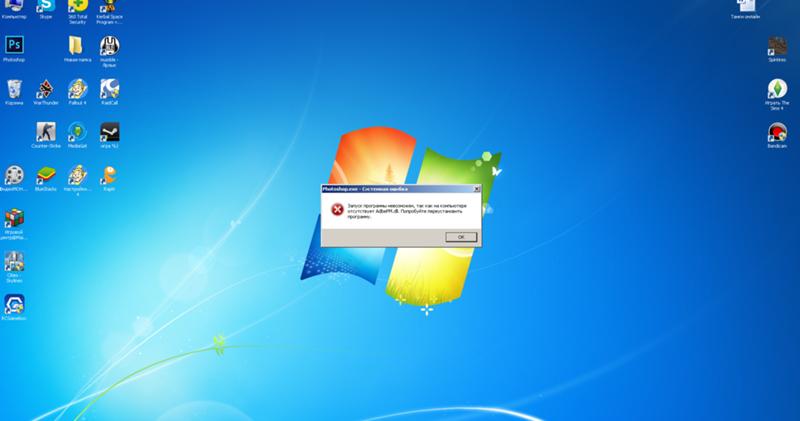 Нажмите кнопку Сканировать сейчас .
Нажмите кнопку Сканировать сейчас .
Шаг 2: После завершения процесса сканирования нажмите кнопку Обновить все , чтобы загрузить и установить последние версии драйверов для всех устройств с устаревшими драйверами.
Конечно, Driver Easy Pro также имеет другие функции, такие как резервное копирование драйверов, история обновлений драйверов и т. д. Я рекомендую вам попробовать!
Решение 6. Используйте сторонний инструмент
Если все вышеперечисленные методы не могут решить проблему с неработающей кнопкой Print Screen в Windows 10/11, вы можете использовать стороннее приложение: Snipping Tool. Этот встроенный в Windows инструмент может сделать снимок экрана части текущего активного окна или всего экрана. Для его использования выполните следующие шаги:
Шаг 1: Нажмите клавиши « Windows + S », введите « snipping tool » и щелкните наиболее подходящее приложение, чтобы запустить его.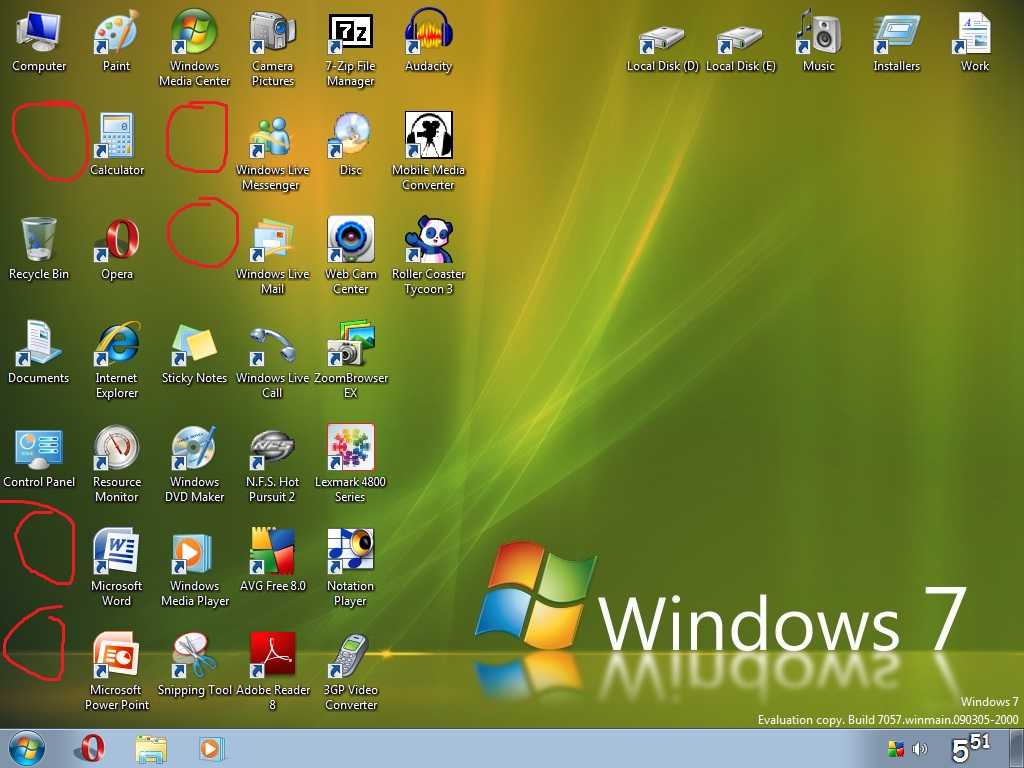


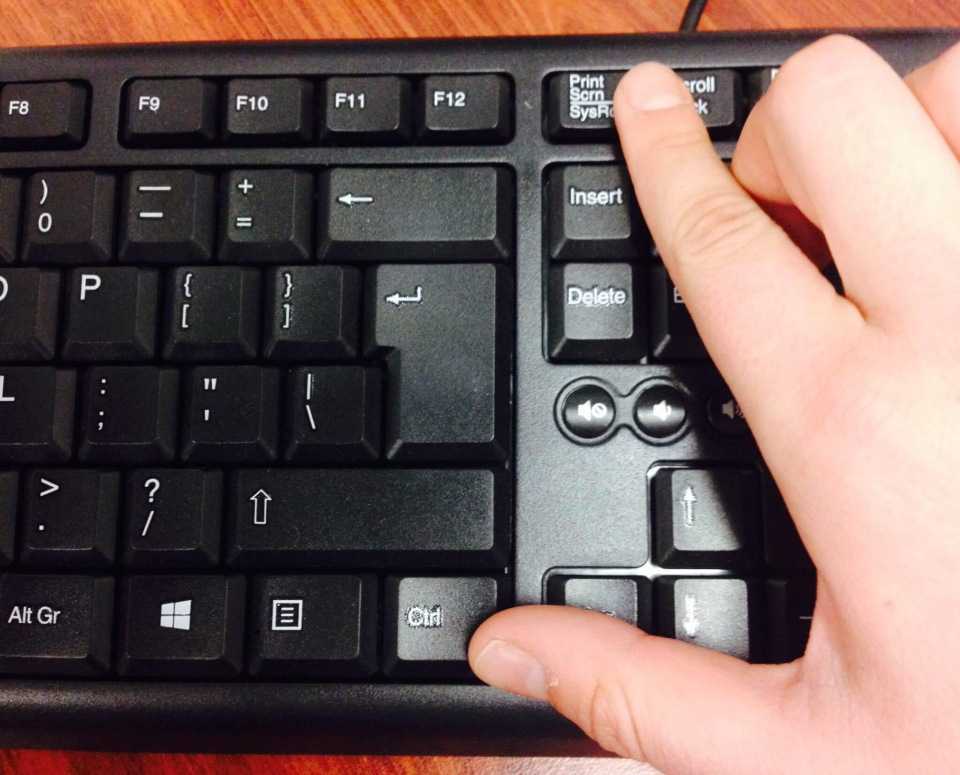
 1 Инструменты
1 Инструменты
 NET (Бесплатный)
NET (Бесплатный)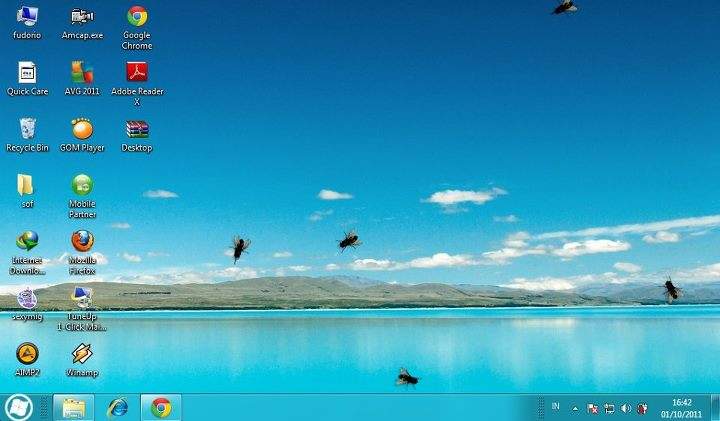
 /Выкл.«, а затем сразу же нажмите кнопку «Домой«.
/Выкл.«, а затем сразу же нажмите кнопку «Домой«. Из Меню питания выберите Скниршот (третий вариант внизу меню), и скриншот будет автоматически сохранён в вашу галерею.
Из Меню питания выберите Скниршот (третий вариант внизу меню), и скриншот будет автоматически сохранён в вашу галерею. Вы можете найти эту папку в «Изображениях» на ПК. Обратите внимание, что вы должны использовать « Fn + WinKey + PrintScreen » для ноутбуков.
Вы можете найти эту папку в «Изображениях» на ПК. Обратите внимание, что вы должны использовать « Fn + WinKey + PrintScreen » для ноутбуков.